当我们在使用默认方式启动AutoCAD后,程序界面中只有一个视口显示,它就是模型空间。AutoCAD的模型空间为我们提供了一个无限大的电子虚拟绘图空间,使我们可以按照物体的实际尺寸进行设计绘制图形,并且在绘制完成后按照合适的比例一次性快捷、准确地将图形打印输出。本例将在模型空间内按照1.6:1的出图比例,将建筑平面图精确输出到1号图纸上,通过该过程来学习页面设置管理器和打印预览命令的操作方法和技巧。本例打印效果如图14-56所示。
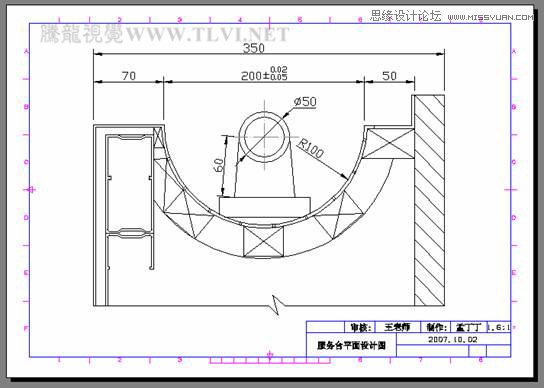
图14-56 打印效果
(1)执行文件打开命令,打开本书附带光盘Chapter-14实例158.dwg文件,如图14-57所示。
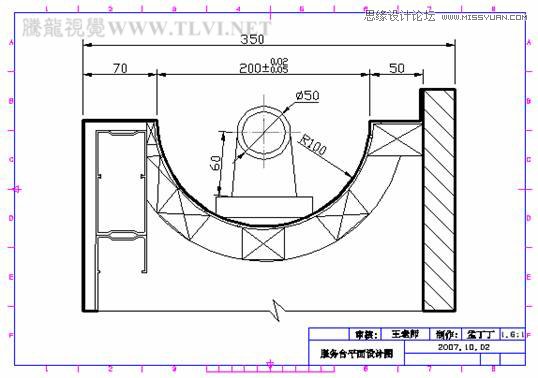
图14-57 图形源文件
(2)执行文件页面设置管理器命令,打开页面设置管理器对话框,如图14-58所示。
提示:通过页面设置管理器对话框,可以对打印机、打印样式、打印尺寸和范围等参数进行设置。
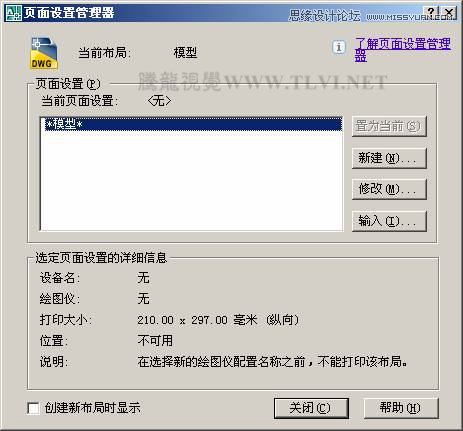
图14-58 页面设置管理器对话框
(3)在页面设置管理器对话框中单击新建按钮,弹出新建页面设置对话框,如图14-59所示。保持对话框的默认设置,单击确定按钮关闭对话框。

图14-59 新建页面设置对话框
(4)退出新建页面设置对话框后,将打开页面设置-模型对话框。在该对话框中设置打印机的名称、图纸尺寸、打印偏移、打印比例等页面参数,如图14-60所示。
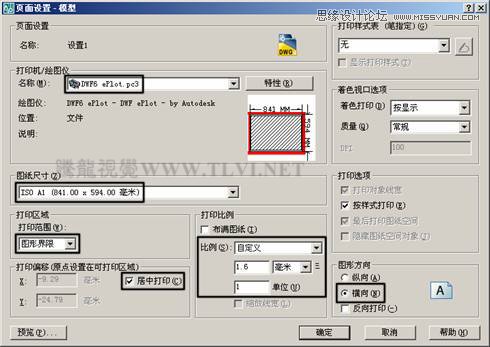
图14-60 设置页面参数
(5)在打印样式表选项组的下拉列表中选择acad.ctb选项,将会弹出问题对话框,如图14-61所示。
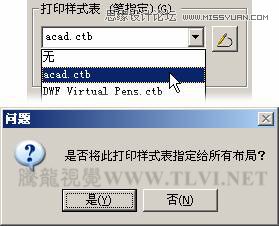
图14-61 设置打印样式
(6)单击是按钮,将设置的acad.ctb打印样式指定给所有布局。接下来在打印机/绘图仪选项组中,单击名称列表栏右侧的特性按钮,打开绘图仪配置编辑器-DWF6 ePlot.pc3对话框,参照图14-62所示在设备和文档设置选项卡中,选择用户定义图纸尺寸与校准目录下的修改标准图纸尺寸(可打印区域)选项。
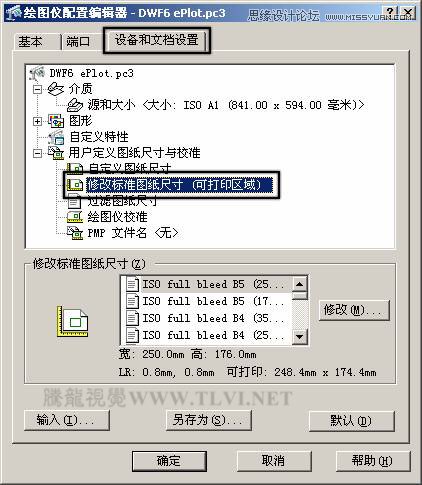
图14-62 设备和文档设置选项卡
(7)在修改标准图纸尺寸选项组中的列表框内,选择ISO A1图纸尺寸,如图14-63所示。
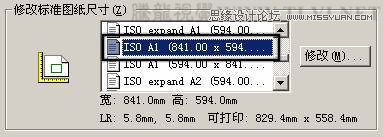
图14-63 选择ISO A1图纸尺寸


